editplus设置选中行的背景色教程
时间:2023-12-13 11:29:29作者:极光下载站人气:38
editplus是一款可以充分替代记事本的文本编辑器,它为用户带来了多种编程语言的权利,并且为用户带来语法高亮、自动换行和拼写检查等功能,让用户可以更加快速、更高效地编写代码和编辑文本文件,因此editplus软件深受用户的喜爱,当用户在editplus软件中编辑代码文件时,选中一行后可以看到当前显示出来的背景色,用户想要对其进行修改,就可以在设置窗口中点击颜色选项卡,接着点击选中文本选项并设置其中的背景色选项即可解决问题,详细的操作过程是怎样的呢,接下来就让小编来向大家分享一下editplus设置选中行背景色的方法教程吧,希望用户在看了小编的教程后,能够从中获取到有用的经验。
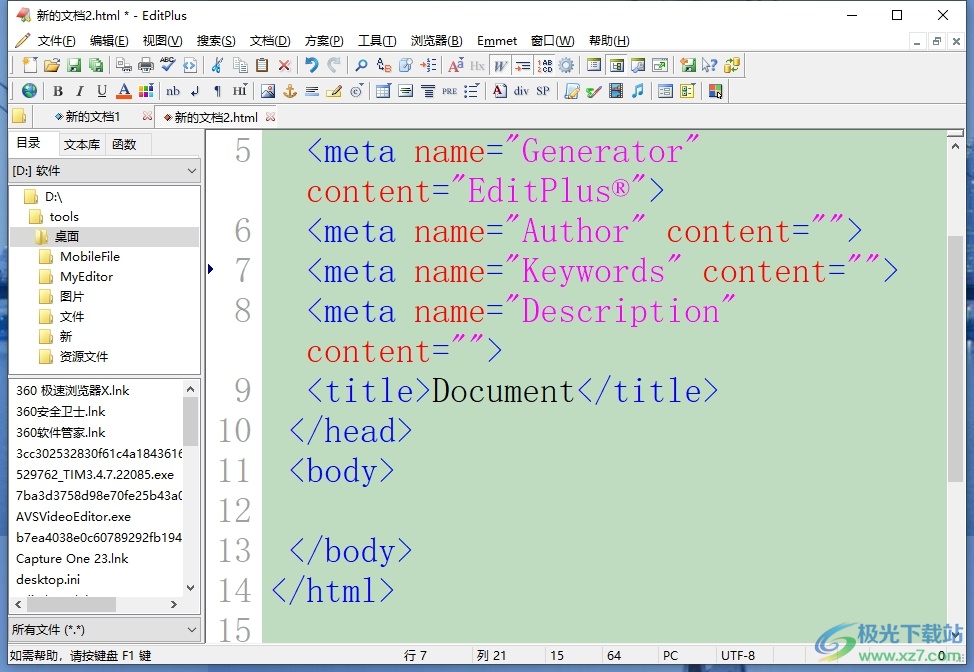
方法步骤
1.用户在电脑上打开editplus软件,并来到代码文件的编辑页面上来进行设置
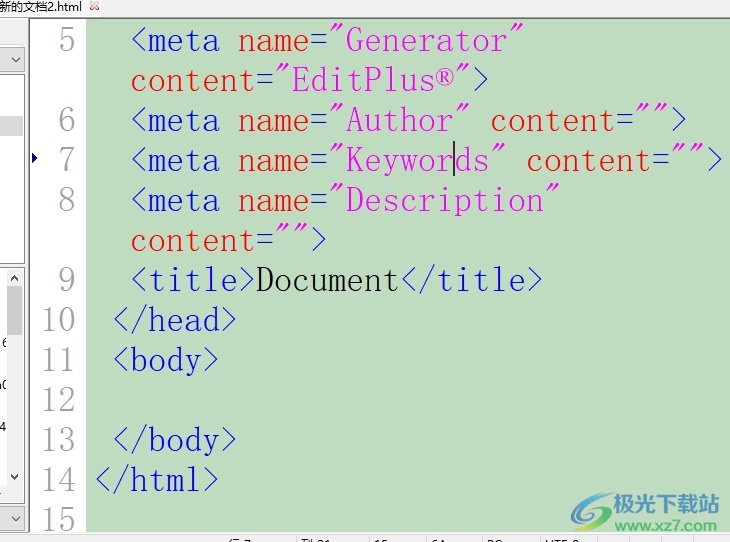
2.在页面上方的菜单栏中点击工具选项,将会弹出下拉选项卡,用户选择其中的首选项功能
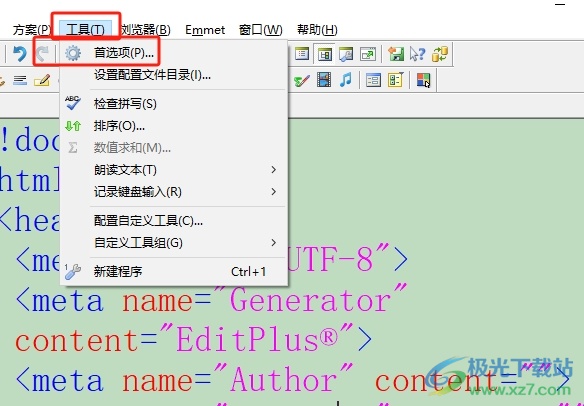
3.进入到首选项窗口中,用户将左侧的选项卡切换到颜色选项卡上,右侧会显示出相关的功能板块
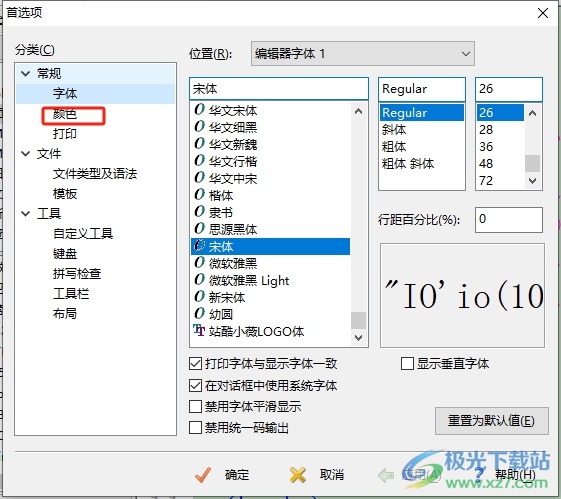
4.在弹出来的区域板块中,用户点击选中文本选项,接着在颜色板块中点击背景色选项
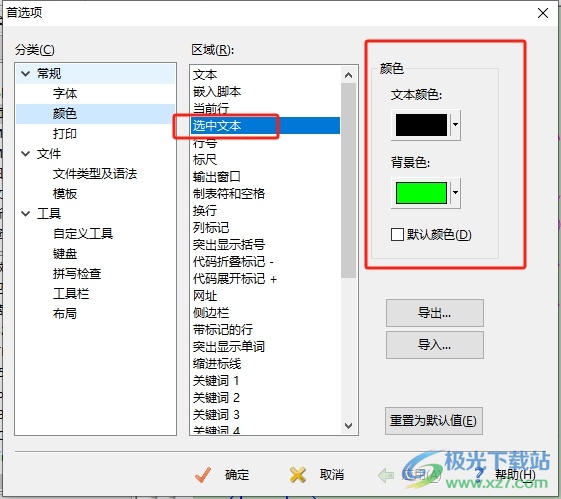
5.可以看到拓展出来的颜色选项卡,用户按照自己的喜好来选择即可解决问题
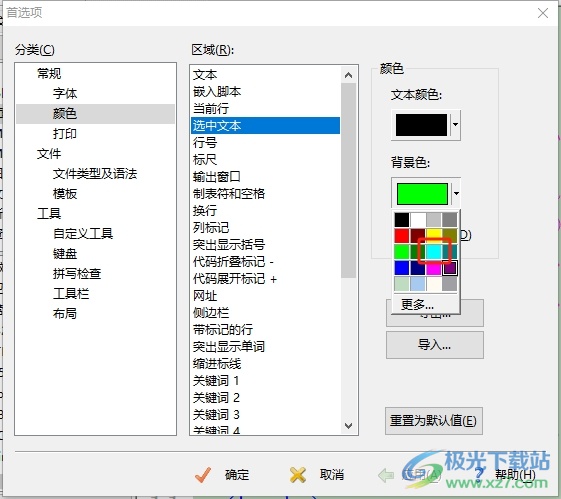
6.完成上述操作后,用户直接在窗口的右下角按下应用和确定按钮就可以了
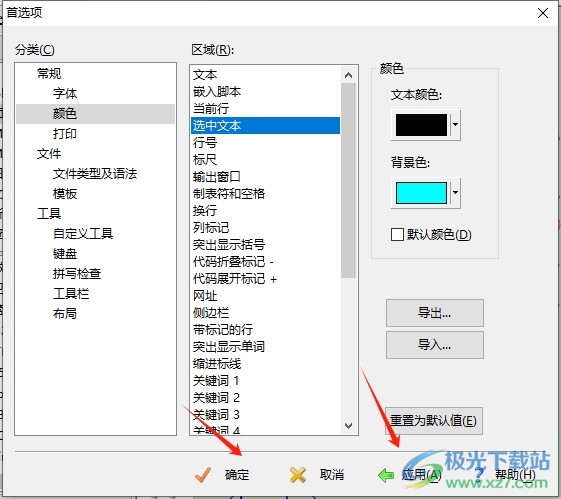
7.完成上述操作,用户回到编辑页面上,选中一行代码,就会发现当前选中行的背景色发生了变化
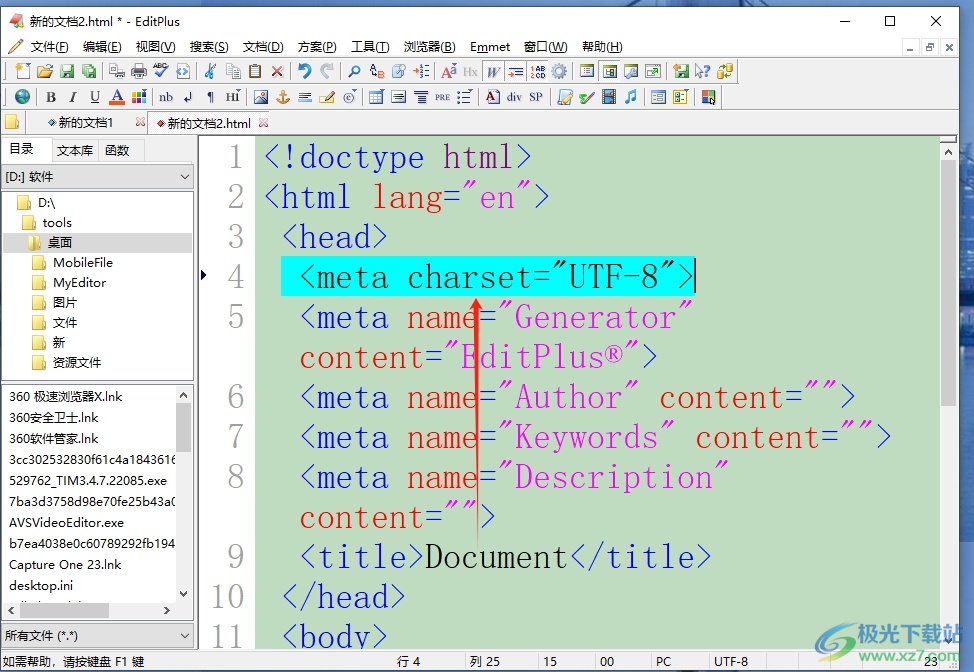
以上就是小编对用户提出问题整理出来的方法步骤,用户从中知道了大致的操作过程为点击工具-首选项-颜色-选中文本-背景色-应用这几步,方法简单易懂,因此感兴趣的用户可以跟着小编的教程操作试试看,一定可以成功设置出选中行的背景色。

大小:1.77 MB版本:v5.3 电脑版环境:WinAll
- 进入下载
相关推荐
相关下载
热门阅览
- 1百度网盘分享密码暴力破解方法,怎么破解百度网盘加密链接
- 2keyshot6破解安装步骤-keyshot6破解安装教程
- 3apktool手机版使用教程-apktool使用方法
- 4mac版steam怎么设置中文 steam mac版设置中文教程
- 5抖音推荐怎么设置页面?抖音推荐界面重新设置教程
- 6电脑怎么开启VT 如何开启VT的详细教程!
- 7掌上英雄联盟怎么注销账号?掌上英雄联盟怎么退出登录
- 8rar文件怎么打开?如何打开rar格式文件
- 9掌上wegame怎么查别人战绩?掌上wegame怎么看别人英雄联盟战绩
- 10qq邮箱格式怎么写?qq邮箱格式是什么样的以及注册英文邮箱的方法
- 11怎么安装会声会影x7?会声会影x7安装教程
- 12Word文档中轻松实现两行对齐?word文档两行文字怎么对齐?
网友评论